第五章 三缸曲轴
第二节 建立连接臂和螺纹孔
(1)选择绘制草图平面。单击“直接草图”工具栏中的“草图”图标按钮 ,系统弹出“创建草图”对话框,在“类型”下拉列表框中选择“在平面上”,在“草图平面”栏中选择“平面方法”为“创建平面”。单击“指定平面”右边的“平面”图标 ,如图5-11中②所示,系统弹出“平面”对话框,选择“类型”为“自动判断”,单击“选择对象”,选择如图5-11中④所示的面,在“偏置”栏的“距离”文本框中输入4,如图5-11中⑤所示。单击“确定”图标按钮 ,系统返回到“创建草图”对话框中,单击“确定”图标按钮 ,系统进入草图绘制界面,如图5-11中⑦所示。在绘图区单击鼠标右键,在弹出的菜单中选择“定向视图到草图”,系统将绘制草图平面转到与屏幕平行视向。结果如图5-11中⑨所示。

图5-11 创建绘制草图基准平面
(2)绘制连接臂截面草图。单击“草图”工具栏中的“圆”图标按钮 ,绘制出两个圆。绘制圆时在跟踪条中直接输入圆的直径尺寸。用“直线”工具 绘制出一条竖线。再用“圆弧”工具 绘制出一条圆弧,并将圆弧镜像。用“自动判断的尺寸”工具 标注尺寸,如图5-12中①所示。
(3)修剪草图。单击“草图”工具栏中的“修剪”图标按钮 ,系统弹出“快速修剪”对话框。在对话框“要修剪的曲线”栏中自动选中“选择曲线”,移动鼠标将草图修剪成如图5-12中②所示的草图。
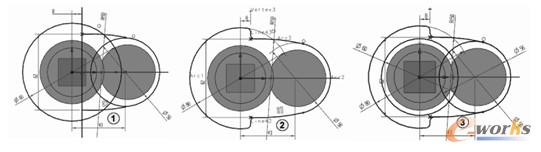
图5-12 绘制连接臂截面草图
(4)绘制连接臂凸台截面。单击“草图”工具栏中的“圆”图标按钮 ,绘制出两个圆。绘制圆时在跟踪条中直接输入圆的直径尺寸。如图5-12中③所示。
(5)单击“完成草图”图标按钮 退出草图绘制。
(6)创建连接臂拉伸体。单击“成形特征”工具栏中的“拉伸”图标按钮 ,系统弹出“选择意图”对话框和“拉伸”对话框,在“选择意图”对话框中选择“相连曲线”,在“拉伸”对话框的“截面”栏中单击“选择曲线”,这时系统要求选择拉伸截面,选择如图5-13中②所示的闭合草图,在“拉伸”对话框中选择“起点”为“值”,输入“距离”为0,选择“结束”为“值”,输入“距离”为20,在“布尔”栏中选择“布尔”为“ 无”,单击“应用”图标按钮 完成拉伸操作,结果如图5-13中⑥所示。
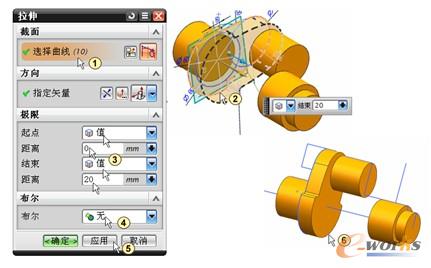
图5-13 创建连接臂
(7)创建连接臂凸台1拉伸。选择如图5-14中②所示的圆,在“拉伸”对话框中选择“起点”为“值”,输入“距离”为-4,选择“结束”为“值”,输入“距离”为0,在“布尔”栏中选择“布尔”为“ 求和”,选择连接臂拉伸体作为求和对象,单击“应用”图标按钮 完成凸台拉伸操作,结果如图5-14中⑦所示。
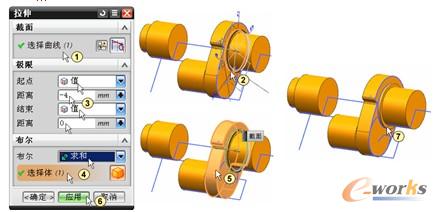
图5-14 创建连接臂凸台1
(8)创建连接臂凸台2拉伸。选择如图5-15中②所示的圆,在“拉伸”对话框中选择“起点”为“值”,输入“距离”为0,选择“结束”为“值”,输入“距离”为24,在“布尔”栏中选择“布尔”为“ 求和”,选择连接臂拉伸体作为求和对象,单击“确定”图标按钮 完成凸台拉伸操作,结果如图5-15中⑦所示。
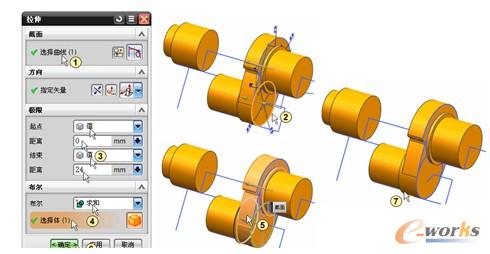
图5-15 创建连接臂凸台2
(9)创建连接臂切除回转体。单击“成形特征”工具栏中的“回转”图标按钮 ,系统弹出“选择意图”对话框和“回转”对话框,在“选择意图”对话框中选择“相连曲线”,在“回转”对话框的“截面”栏中单击“选择曲线”,这时系统要求选择回转截面,选择如图5-16中②所示的闭合截面作为回转截面。单击“轴”栏中的“指定矢量”,选择如图5-16中④所示的直线作为回转轴。选择“起点”为“值”,输入“角度”为0,选择“结束”为“值”,输入“角度”为360,在“布尔”栏中选择“布尔”为“ 求差”,选择连接臂拉伸体作为求差对象,单击“确定”图标按钮 完成回转操作,结果如图5-16中⑨所示。

图5-16 切除连接臂,完成连接臂形状
(10)创建边倒圆1。单击“特征操作”工具栏中的“边倒圆”图标按钮 ,系统弹出“边倒圆”对话框,在“要倒圆的边”栏中选择“形状”为“圆形”,输入“半径1”为2,单击“选择边”,移动鼠标选择如图5-17中③所示的三条边线作为倒圆对象,其他的采用默认设置。单击“应用”图标按钮 完成边倒圆操作,结果如图5-17中⑤所示。

图5-17 创建边倒圆1
(11)创建边倒圆2。在“要倒圆的边”栏中选择“形状”为“圆形”,输入“半径1”为1,单击“选择边”,移动鼠标选择如图5-18中③所示的两条边线作为倒圆对象,其他的采用默认设置。单击“确定”图标按钮 完成边倒圆操作,结果如图5-18中⑤所示。
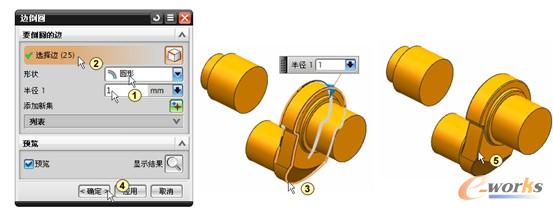
图5-18 创建边倒圆2
(12)创建倒斜角。单击“特征操作”工具栏中的“倒斜角”图标按钮 ,系统弹出“倒斜角”对话框,在“偏置”栏中选择“横截面”为“对称”,输入“距离”为0.5,单击“选择边”,移动鼠标选择如图5-19中③所示的六条边线作为倒斜角对象,其他的采用默认设置。单击“确定”图标按钮 完成边倒斜角操作,结果如图5-19中⑤所示。
(13)创建基准平面。单击“特征”工具栏中的“基准平面”图标按钮 ,系统弹出“基准平面”对话框,选择“类型”为“相切”,选择“相切子类型”栏中的“子类型”为“通过点”。在“参考几何体”栏中单击“选择对象”,移动鼠标选择如图5-20中③所示的面作为基准平面相切对象。单击“指定点”,选择“点类型”为“象限点”,移动鼠标在圆弧边上单击,如图5-20中⑤所示。单击“确定”图标按钮 完成基准平面创建操作,结果如图5-20中⑦所示。
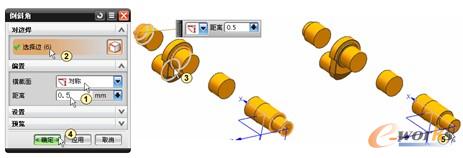
图5-19 创建倒斜角
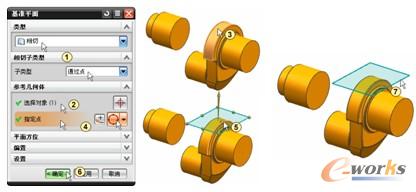
图5-20 创建基准平面







